Denna artikel har producerats med hjälp av maskinöversättning.
Hur rensar jag min webbläsares cache och cookies?
När du märker allmänna prestandaproblem i ditt Pipedrive-konto är det en bra idé att rensa webbläsarens cache och cookies som första felsökningssteg.
Här är riktlinjer för hur du rensar cache och cookies i de största webbläsarna som stöder Pipedrive.
Google Chrome
I ett Chrome-fönster klickar du på ... > Rensa webbinformation.

I nästa dialogruta, se till att du väljer “Alla tider” i “Tidsintervall”-rullgardinsmenyn och att “Cookies och annan webbplatsdata”, “Cachelagrade bilder och filer” och “Cachelagrat webbinnehåll” är markerade innan du klickar på “Rensa data.”

Firefox
I ett Firefox-fönster, klicka på bokhyllikonen > Inställningar:
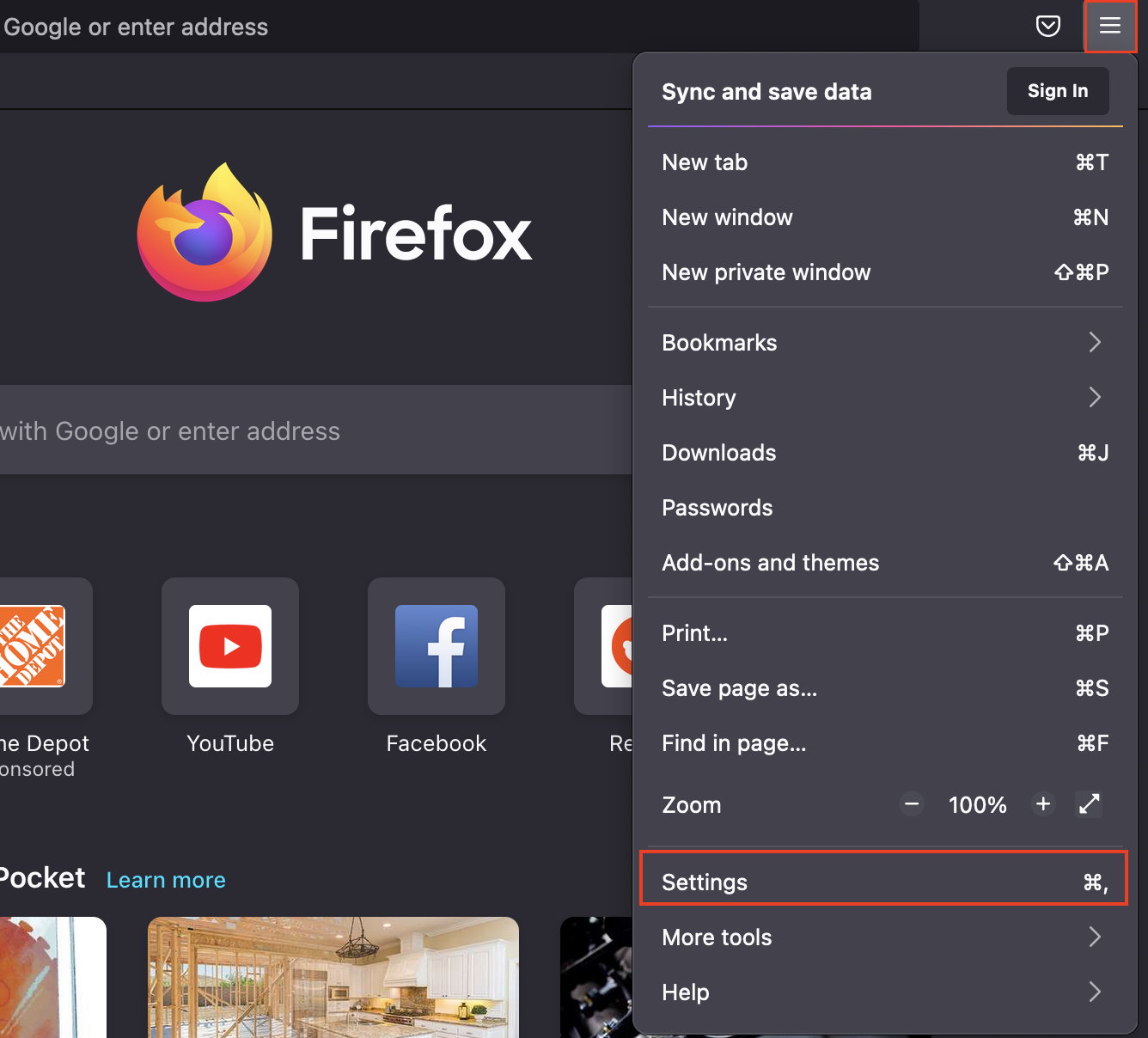
Gå sedan till “Sekretess & säkerhet” och bläddra ner till avsnittet “Kakor och webbplatsdata” och klicka på “Rensa data…”
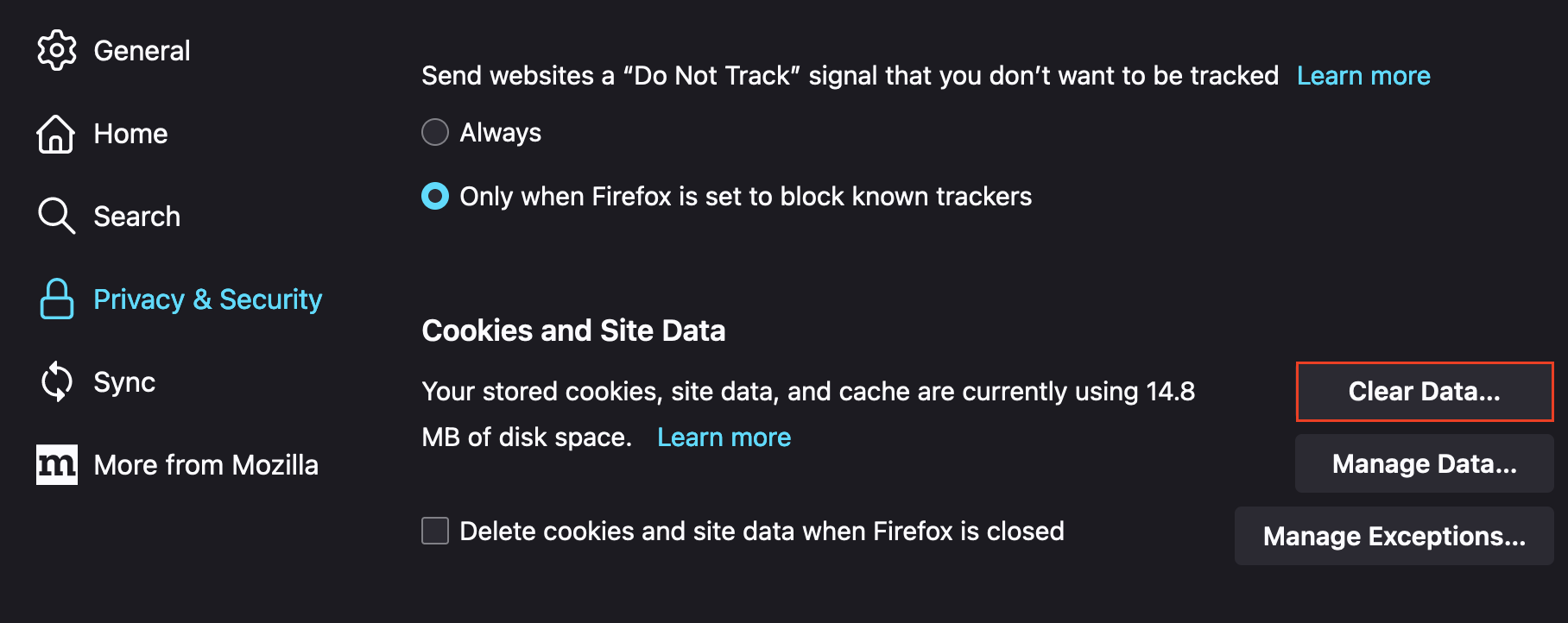
Safari
I ett Safari-fönster klickar du på “Safari” i menyraden och går till “Inställningar.”
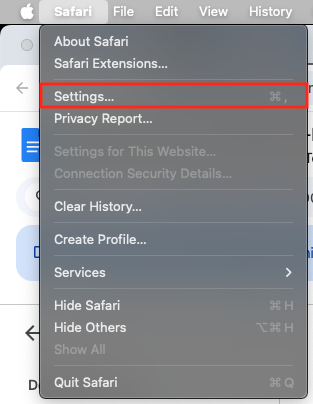
I nästa fönster väljer du fliken “Avancerat” och ser till att markera rutan “Visa funktioner för webbutvecklare”:
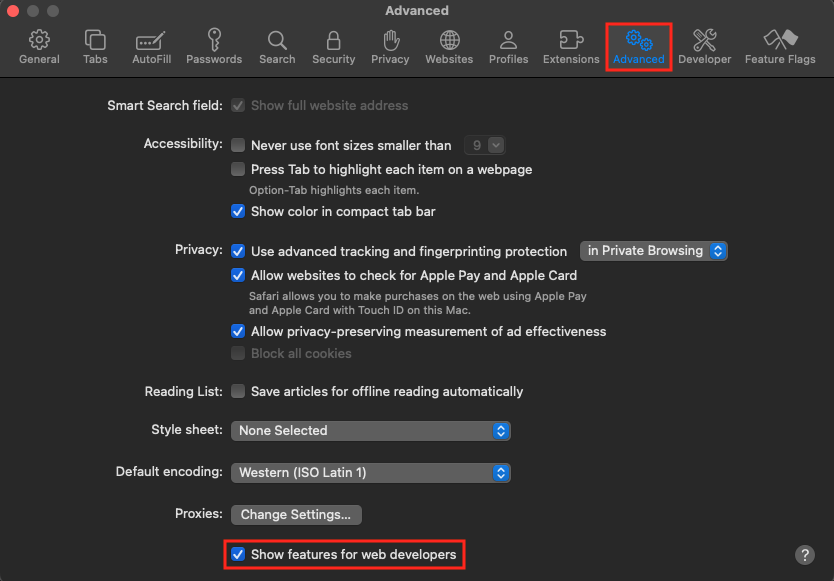
Hitta sedan fliken “Utvecklare” i menyraden och välj “Töm cache.”
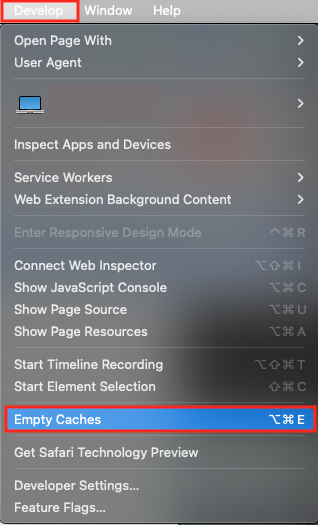
Internet Explorer
I ett Internet Explorer-fönster klickar du på kugghjulsikonen > Säkerhet > Ta bort webbhistorik.
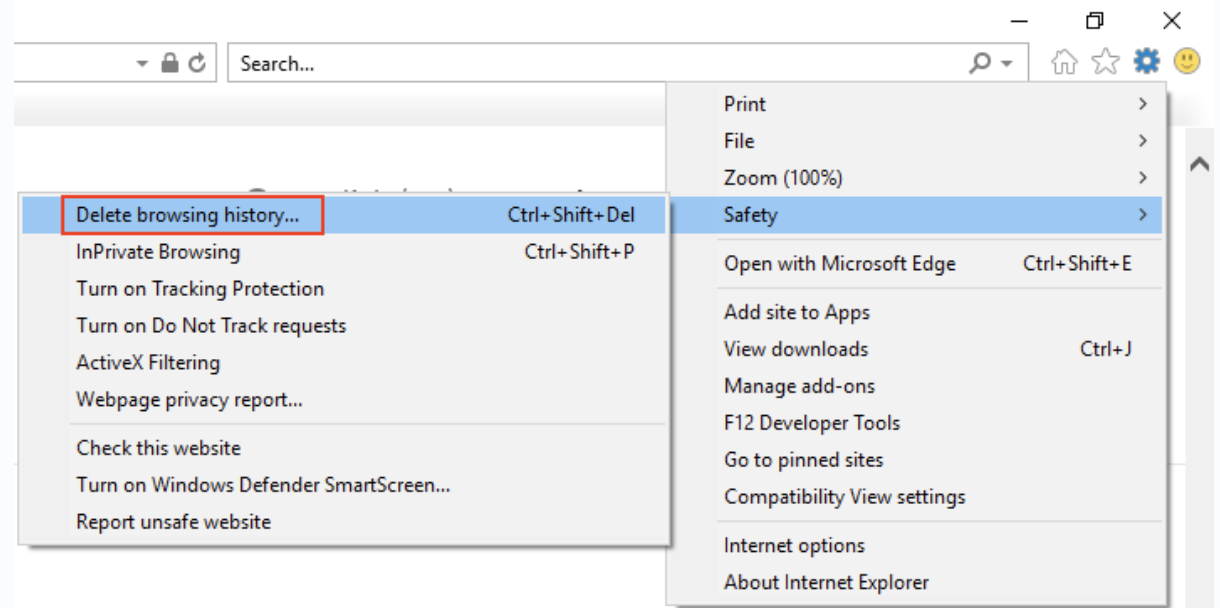
I nästa dialogruta, se till att ”Bevara webbplatsdata för Favoriter” inte är markerat och välj ”Tillfälliga Internetfiler och webbplatsfiler” och ”Cookies och webbplatsdata.” Du kan sedan klicka på ”Ta bort” för att bekräfta.
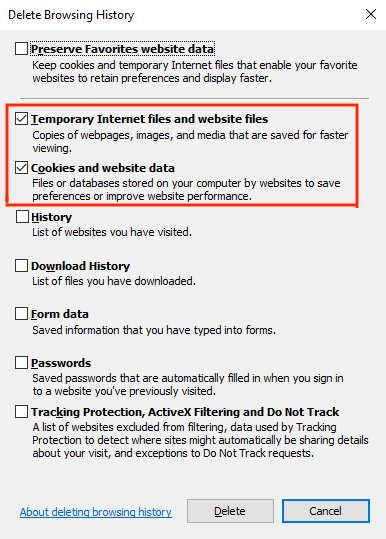
Om du använder Microsoft Edge:
I ett Microsoft Edge-fönster, klicka på (...) > Fliken Historik > Rensa webbinformation.

I nästa fönster, markera “Cookies och sparade webbplatsdata” och “Cachelagrade data och filer” . Du kan sedan klicka på Rensa nu” för att bekräfta.
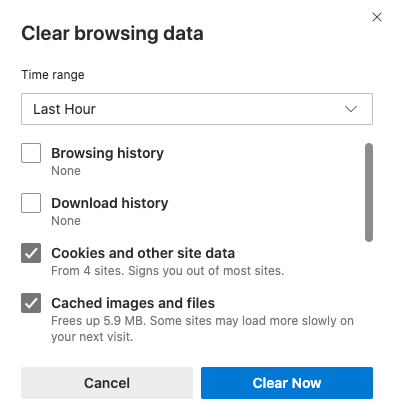
Rensa cachen för en enskild sida
Ibland behöver du rensa backenddata på grund av prestandaproblem, men du vill inte ta bort all den datan från din webbläsare.
För att rensa cachen för en enskild webbsida, klicka på ... > Fler verktyg > Utvecklarverktyg:
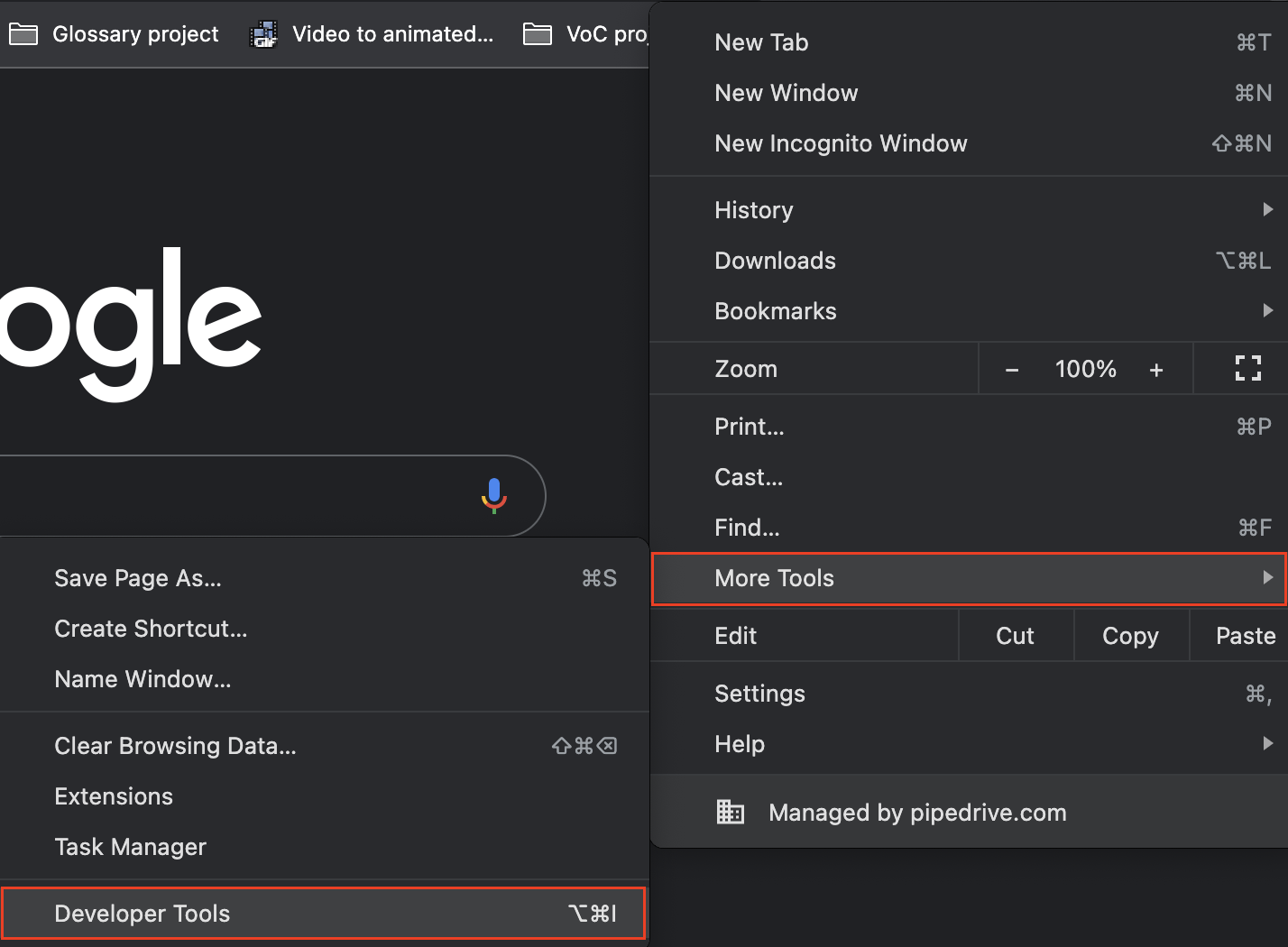
Detta öppnar menyn Inspektera, där du kan välja fliken konsol. När den är vald, låt konsolfiken vara öppen och högerklicka på uppdateringsikonen längst upp till vänster på din webbsida.
Detta visar alternativet Töm cache och hård omladdning:
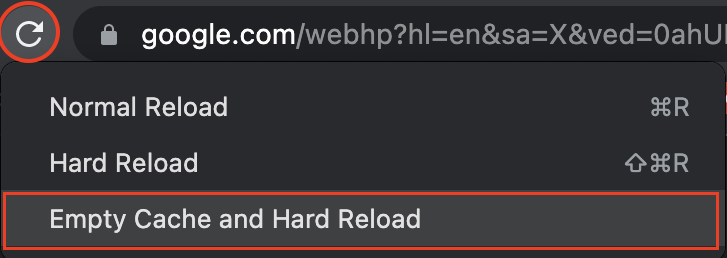
Var den här artikeln till någon hjälp?
Ja
Nej